-
无线密码忘记了怎么办?详细教您如何轻松找回!
- 2018-12-22 10:03:00 来源:windows10系统之家 作者:爱win10
随着无线wifi的越来越普及,每个家庭几乎都配备了无线路由上网,特别是现在的智能手机会自动保存wifi密码,有时候新的设备要连接无线wifi,但是时间长了已经忘记wifi密码了,无线密码忘记了怎么办呢?小编教你轻松找回无线密码的方法。
无线wifi网络的出现,给我们的生活带来了极大的便捷。可以说我们的手机笔记本走到哪里,那里就有无线wifi,对于活在网络世界的朋友来说,没有网路的生活是很痛苦的,有时候换了新手机了需要连接无线wifi,但是无线密码忘记了怎么办?不用担心,下面小编为你准备了找回wifi密码的方法。
以下是找回无线密码的方法:
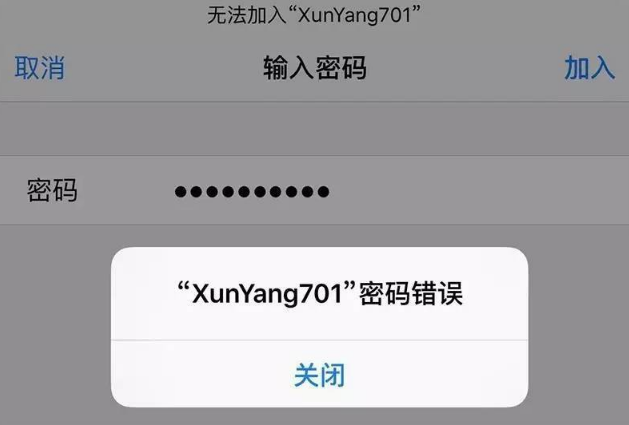
无线密码系统软件图解1
方法1:通过笔记本/电脑找回WiFi密码
1、首先你要有一台已经连接过WIFI的电脑,如果没有请跳过该方法,找到已经连接的WiFi,下图所示:
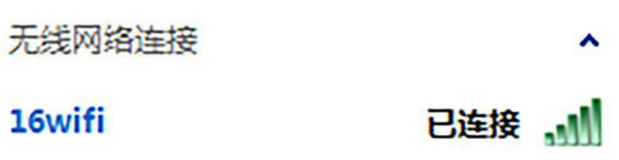
wifi系统软件图解2
2、然后鼠标右键此WIFI,选择属性,下图所示:
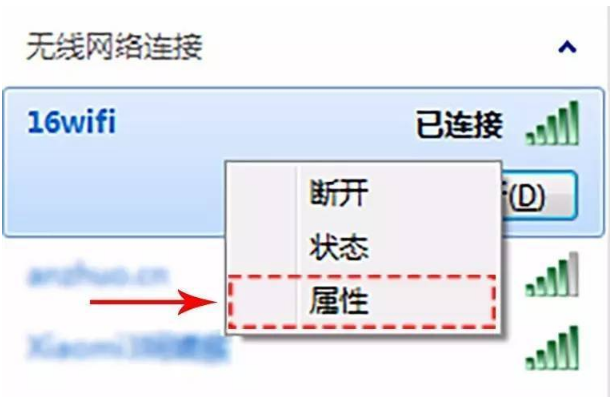
无线密码忘记了怎么办系统软件图解3
3、接着在wifi属性中找到安全的选项,在安全密钥的下面,勾选显示字符,就可以看到wifi密码了,下图所示:
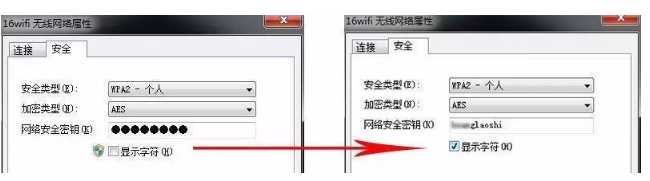
无线密码系统软件图解4
方法2:无线路由设置查看密码
1、首先找到你的无线路由器,路由器的底下会有一些参数,记住参数,IP:192.168.1.1,用户名:admin,密码:admin,如图所示:

wifi密码系统软件图解5
2、接着打开浏览器,在地址栏这一处输入刚才记录下来的IP地址,然后按回车,下图所示:
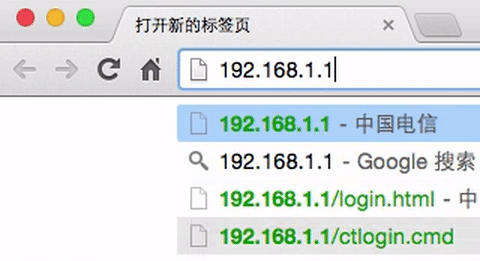
wifi系统软件图解6
3、接着你就看到要求输入用户名和密码的一个窗口,把刚才记录下来的用户名和密码分别填进去,点击登录即可。
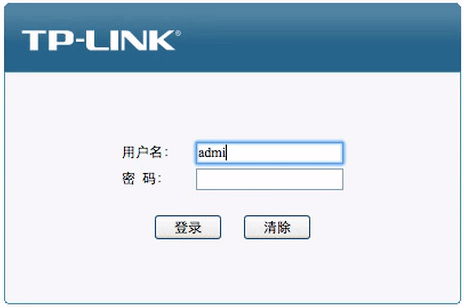
无线密码系统软件图解7
4、进入后台,在左边的导航栏选择“无线设置”→“无线安全设置”就可以在右边看到你的WIFI的密码了!
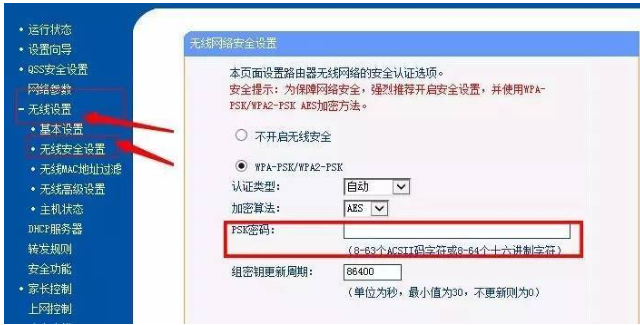
wifi密码系统软件图解8
ps:各个路由器的后台各有不同,但是大体的操作都是先找到“无线设置”,然后再找到“无线安全设置”即可找回你的WIFI密码。
方法3:安卓手机分享wifi功能
1、在无线网络设置里面找到你想分享的WIFI,之后点击二维码分享。
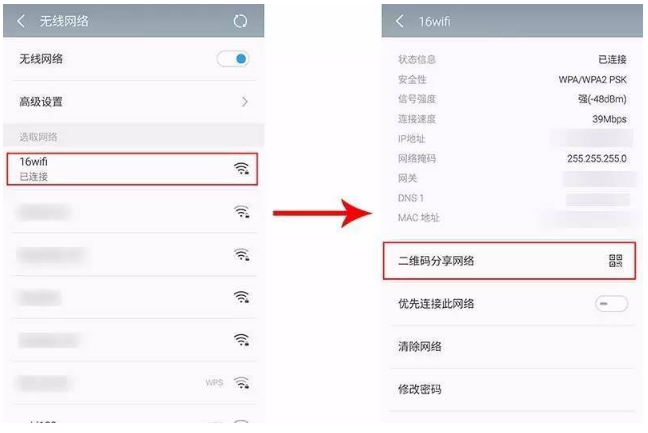
wifi系统软件图解9
2、通过微信扫描之后就可以看到WIFI的密码了。
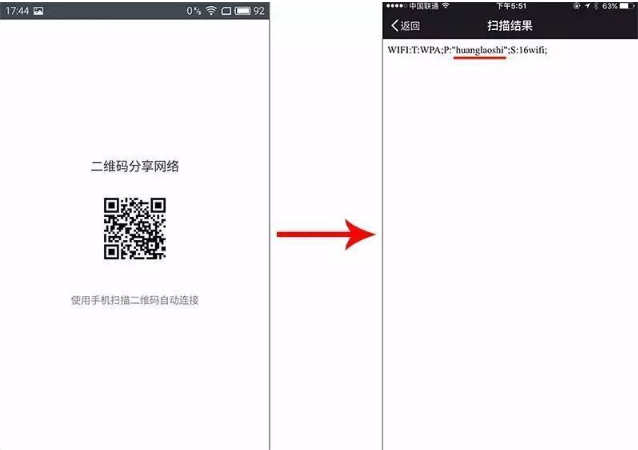
无线密码忘记了怎么办系统软件图解10
方法4:重置无线路由密码
1、走到这步实在是无法找回密码或者想要直接点重置密码,选用此方法。每个路由器都会有一个RESET的小孔,有卡针或者牙签挫进去就会重置路由器,下图所示:

无线密码系统软件图解11
2、接着就按照“方法2”的步骤重新设置密码即可。点击设置向导,下图所示:
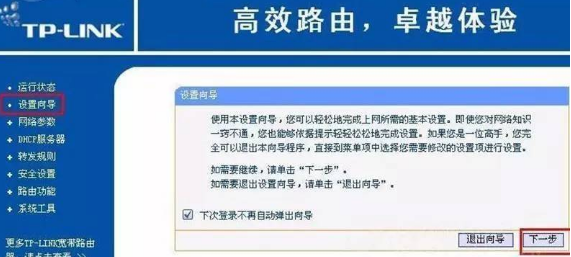
wifi系统软件图解12
3、一般都选择ADSL虚拟拨号,点击下一步。

无线密码系统软件图解13
4、输入网络商提供给您的电信或网通等上网帐号与密码,如果密码账号不记得就要找中国电信了。
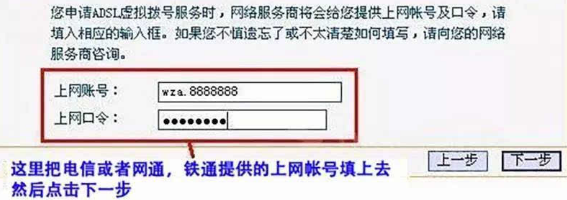
wifi系统软件图解14
5、接着在无线设置—基本设置里面填入你的WIFI名字,勾选“开启无线功能”和“开启SSID广播”,最好点击保存。

无线密码系统软件图解15
6、接着就是路由器密码设置,点击无线安全设置,按照下图教程,最后点击保存即可!
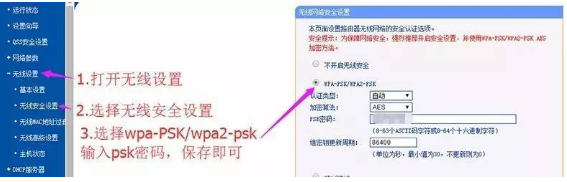
无线密码忘记了怎么办系统软件图解16
以上就是找回无线密码的方法。
猜您喜欢
- 迅雷会员激活码手机在哪里激活..2022-09-07
- 简述微信聊天记录删除了怎么恢复..2023-03-19
- 手机百度网盘下载的文件在哪里..2020-11-20
- 细说投影仪连接电脑方法2019-01-14
- 小编告诉你手机截图软件2019-01-24
- 如何用手机控制电脑2019-06-21
相关推荐
- 细说将电脑里的照片传到iPhone中步骤.. 2019-01-15
- 笔记本电脑跑分软件哪个好.. 2020-04-06
- 简述华为手机助手如何下载安装到手机.. 2023-03-24
- 简述苹果手机忘记密码锁屏了怎么办.. 2023-04-13
- 图文详解苹果手机照片怎么导入电脑.. 2019-01-08
- 如何让手机摄像头当电脑摄像头.. 2020-03-02





 魔法猪一健重装系统win10
魔法猪一健重装系统win10
 装机吧重装系统win10
装机吧重装系统win10
 系统之家一键重装
系统之家一键重装
 小白重装win10
小白重装win10
 HDD Low Level Format Tool v4.30注册版 (硬盘低级格式化工具)
HDD Low Level Format Tool v4.30注册版 (硬盘低级格式化工具) 萝卜家园64位win10ISO系统镜像下载v20.01
萝卜家园64位win10ISO系统镜像下载v20.01 Hex Editor Neo v5.14.00.4787官方简体中文破解版(16进制编辑器)
Hex Editor Neo v5.14.00.4787官方简体中文破解版(16进制编辑器)  IE9简体中文版(Internet Explorer 9官方版下载)
IE9简体中文版(Internet Explorer 9官方版下载) 电脑公司 ghost xp_sp3 稳定装机版 2018.01
电脑公司 ghost xp_sp3 稳定装机版 2018.01 蓝梦YY批量自动登录多开器v1.0.2.1 绿色免费版 (挂YY必备)
蓝梦YY批量自动登录多开器v1.0.2.1 绿色免费版 (挂YY必备) 雨林木风ghos
雨林木风ghos win10 64位官
win10 64位官 阡陌 v3.3.4.
阡陌 v3.3.4. 电脑公司ghos
电脑公司ghos Blaze Video
Blaze Video  深度技术win1
深度技术win1 小白系统win7
小白系统win7 系统之家win1
系统之家win1 小白系统Ghos
小白系统Ghos PPTV_3.3.2.0
PPTV_3.3.2.0 风林火山ghos
风林火山ghos 粤公网安备 44130202001061号
粤公网安备 44130202001061号